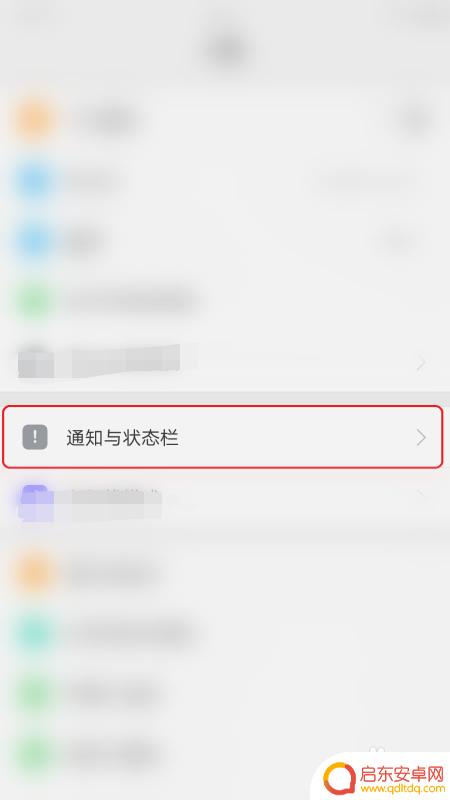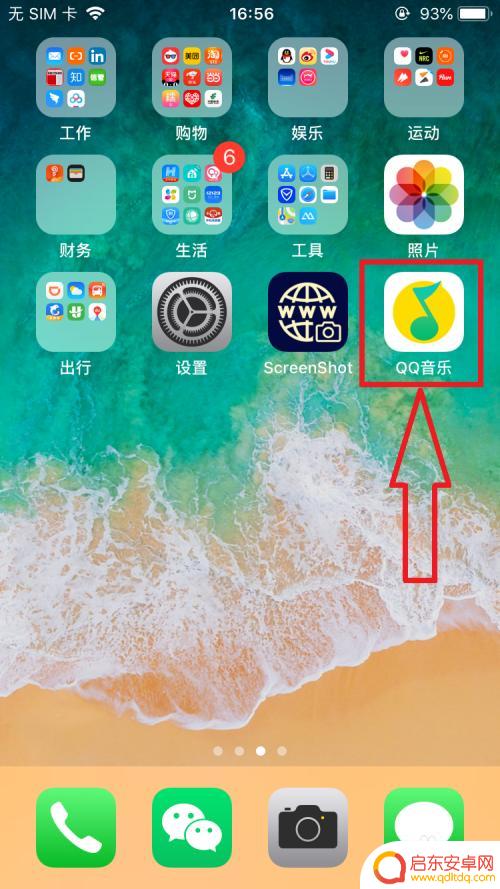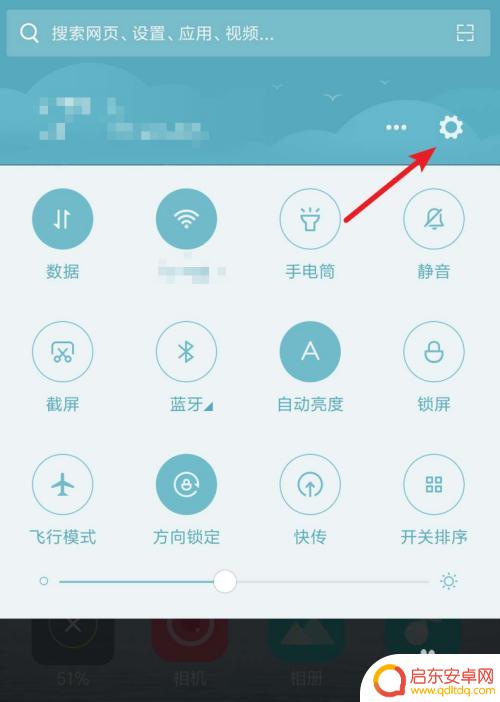苹果手机如何设置冲电铃声 iPhone充电提示音铃声设置方法
苹果手机不仅令人着迷的功能和界面设计备受赞誉,而且其个性化设置也让用户能够根据自己的喜好定制手机的各种铃声,其中充电提示音铃声的设置更是一个小细节,却能为用户的使用体验增添一份乐趣。苹果手机提供了多种充电提示音铃声可供选择,用户可以根据自己的喜好和需求,为手机充电时设置不同的铃声,使手机充电成为一个愉悦的过程。如何设置苹果手机的充电提示音铃声呢?下面将为大家详细介绍。
iPhone充电提示音铃声设置方法
具体步骤:
1.首先需要升级到 iOS14,然后在苹果官网上获取提示音快捷插件。我这边已经整理出来了,有很多提示音供大家选择,这里给大家演示下操作步骤。
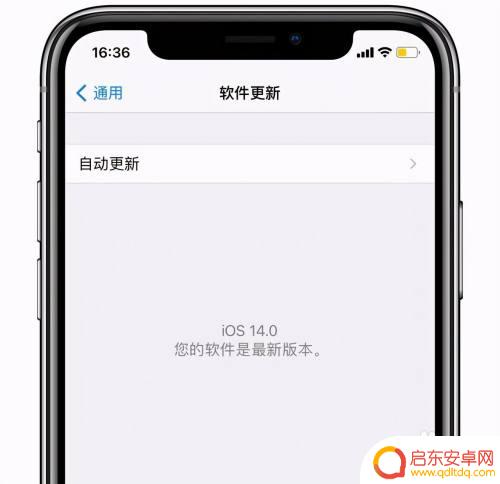

2.点击获取到的提示音快捷指令安装之后,打开快捷指令应用。点击创建个人自动化,滑到底部选择「充电器」。
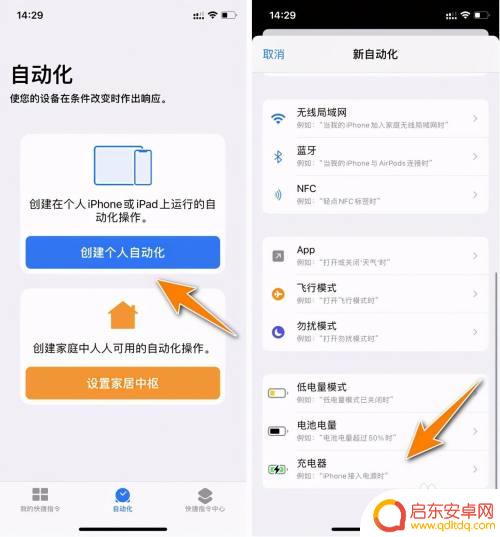
3.选择「已连接」,点击下一步,选择「添加操作」。
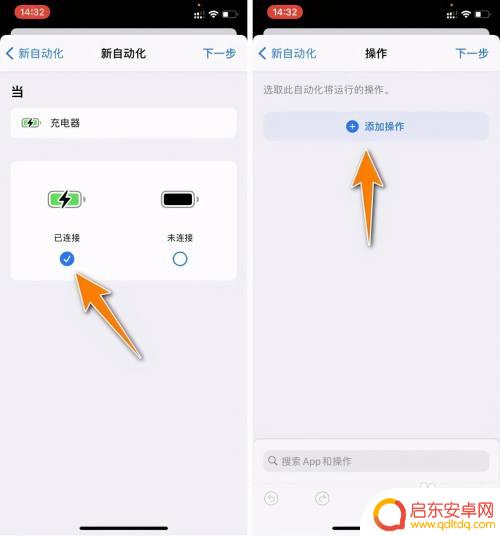
4.在搜索框输入「快捷指令」,选择「运行快捷指令」。
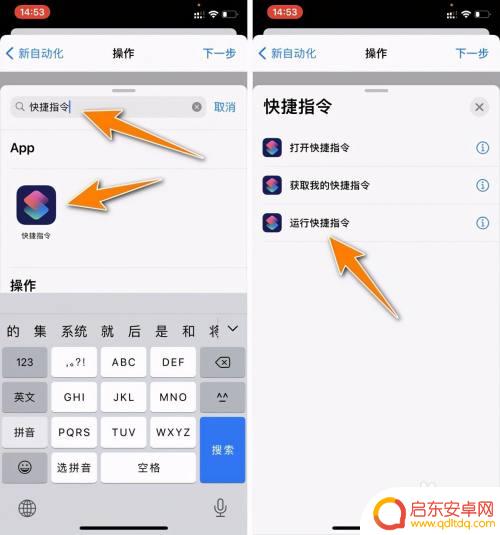
5.点击快捷指令,搜索我们添加的充电提示音快捷指令的名称。比如这里我们搜索:“充电开始”,选择这个快捷指令。
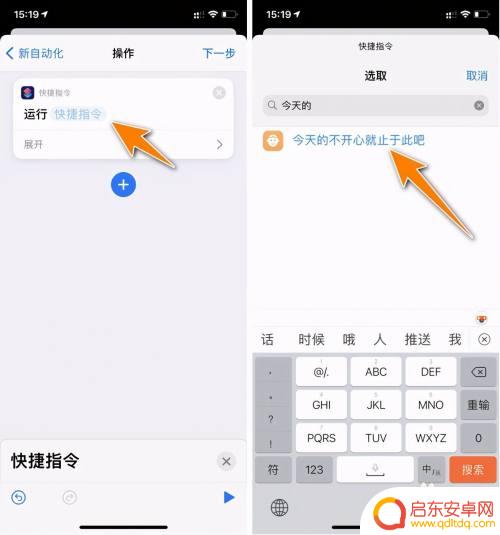
6.然后点击下一步,关闭运行前询问的开关,最后点击右上角的完成。
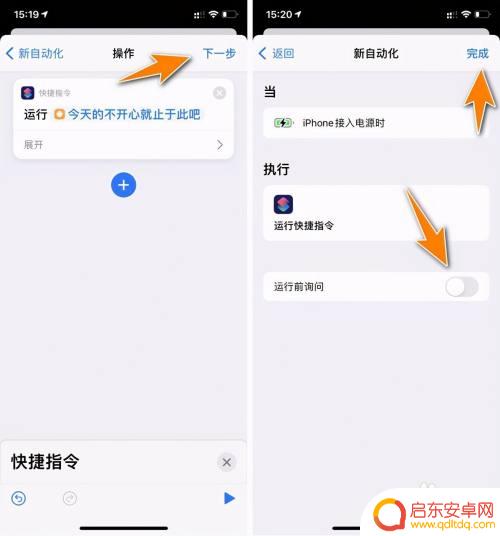
7.这个充电提示音的自动化就设置好啦,学会了吗?觉得有用的话给我点个赞再走呗!
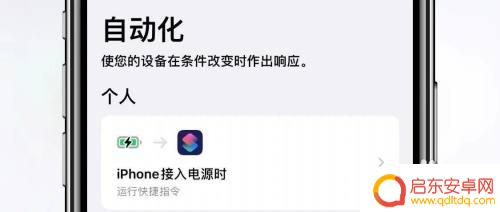
以上就是如何设置苹果手机充电铃声的全部内容,如果遇到这种情况,你可以按照以上步骤解决,非常简单快速。
相关教程
-
荣耀手机充电铃声怎么设置 荣耀手机充电提示音设置方法
荣耀手机作为一款备受欢迎的智能手机品牌,其充电提示音设置也备受用户关注,想要个性化定制荣耀手机的充电铃声,只需简单操作即可实现。通过设置界面中的声音选项,用户可以轻松更换充电提...
-
安卓怎么设置铃声手机铃声 如何关闭win10系统的提示声音
在如今的移动设备和电脑使用过程中,铃声和提示声音的设置成为了我们日常生活中不可或缺的一部分,对于安卓手机用户来说,设置铃声是一个常见的需求,而关闭wi...
-
怎样设置iphone的来电铃声 iPhone怎么自定义来电铃声
在如今的智能手机时代,iPhone已经成为许多人日常生活中不可或缺的一部分,而来电铃声作为手机的基本功能之一,如何设置iPhone的来电铃声,以及如何自定义来电铃声成为了许多i...
-
如何设置手机电话来电铃声 手机来电铃声设置步骤
手机电话的来电铃声是我们日常生活中常见的一种声音,它不仅可以提醒我们有来电,还可以展现个人的品味和个性,很多人对于如何设置手机电话的来电铃声却感到困惑...
-
手机铃声怎么变成bgm 安卓手机来电铃声如何设置为mp3格式
如何将手机铃声变成背景音乐?安卓手机来电铃声如何设置为mp3格式?对于许多手机用户来说,个性化手机铃声是一种展示个性和品味的方式,而将来电铃声设置为mp3格式,则可以让接听电话...
-
苹果手机14怎么设置铃声来电铃声 苹果iPhone14铃声设置教程
苹果手机14作为最新一代的苹果手机,其设置铃声的操作也是非常简单的,在苹果iPhone14上设置来电铃声,用户只需要进入手机的设置界面,选择声音与触感选项,然后点击电话铃声,即...
-
手机access怎么使用 手机怎么使用access
随着科技的不断发展,手机已经成为我们日常生活中必不可少的一部分,而手机access作为一种便捷的工具,更是受到了越来越多人的青睐。手机access怎么使用呢?如何让我们的手机更...
-
手机如何接上蓝牙耳机 蓝牙耳机与手机配对步骤
随着技术的不断升级,蓝牙耳机已经成为了我们生活中不可或缺的配件之一,对于初次使用蓝牙耳机的人来说,如何将蓝牙耳机与手机配对成了一个让人头疼的问题。事实上只要按照简单的步骤进行操...
-
华为手机小灯泡怎么关闭 华为手机桌面滑动时的灯泡怎么关掉
华为手机的小灯泡功能是一项非常实用的功能,它可以在我们使用手机时提供方便,在一些场景下,比如我们在晚上使用手机时,小灯泡可能会对我们的视觉造成一定的干扰。如何关闭华为手机的小灯...
-
苹果手机微信按住怎么设置 苹果手机微信语音话没说完就发出怎么办
在使用苹果手机微信时,有时候我们可能会遇到一些问题,比如在语音聊天时话没说完就不小心发出去了,这时候该怎么办呢?苹果手机微信提供了很方便的设置功能,可以帮助我们解决这个问题,下...